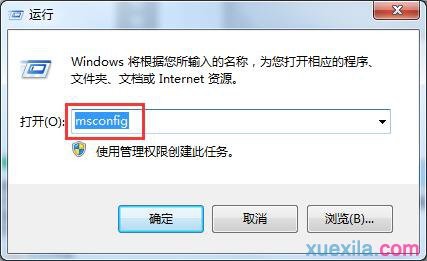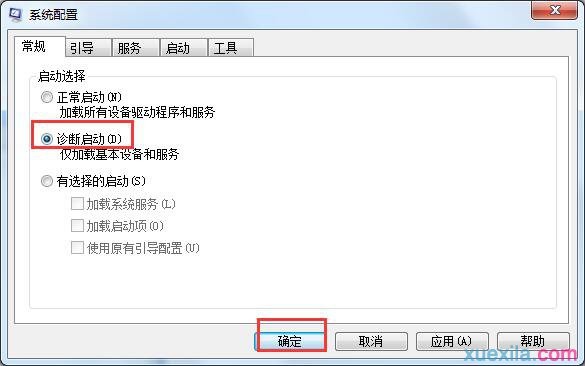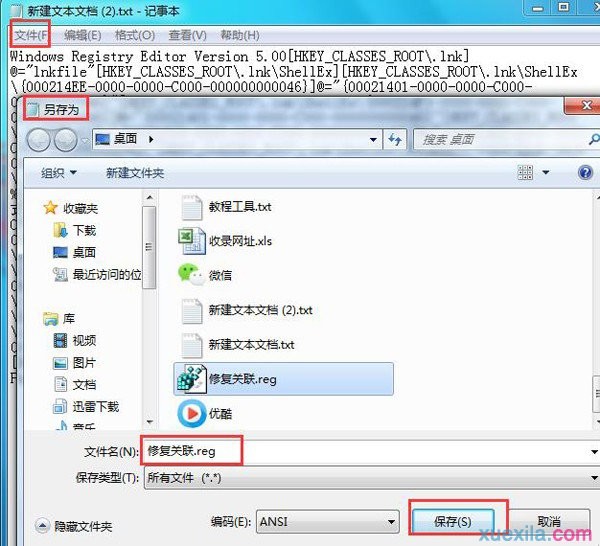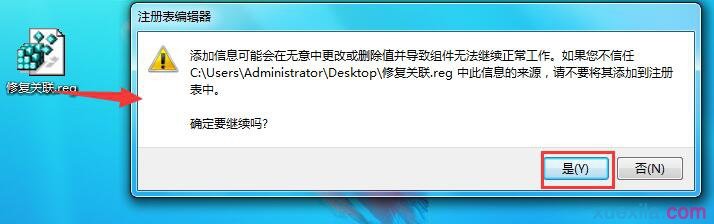电脑计算机无法找到脚本文件夹,电脑弹出无法找到脚本文件怎么办 |
您所在的位置:网站首页 › 电脑一直弹出default › 电脑计算机无法找到脚本文件夹,电脑弹出无法找到脚本文件怎么办 |
电脑计算机无法找到脚本文件夹,电脑弹出无法找到脚本文件怎么办
|
近日,有朋友在打开电脑的时候遇到错误导致无法打开脚本文件。那么电脑弹出无法找到脚本文件怎么办呢?接下来大家跟着学习啦小编一起来了解一下电脑弹出无法找到脚本文件的解决方法吧。 电脑弹出无法找到脚本文件解决方法 1、按win+r组合键打开运行,输入“msconfig”回车。
2、打开系统配置窗口后,点击“常规”,选择“诊断启动”,点击确定。
3、重启电脑,如果问题解决,则切换到“启动”选项,逐一去除无用的启动项目。
4、如果一打开某个文件报错,则可能是文件关联错乱所致,重新定义即可。复制以下代码到记事本中,选择“文件-另存为”,然后保存为“修复关联.reg”,点击“保存”。 Windows Registry Editor Version 5.00[HKEY_CLASSES_ROOT\.lnk]@="lnkfile"[HKEY_CLASSES_ROOT\.lnk\ShellEx][HKEY_CLASSES_ROOT\.lnk\ShellEx\{000214EE-0000-0000-C000-000000000046}]@="{00021401-0000-0000-C000-000000000046}"[HKEY_CLASSES_ROOT\.lnk\ShellEx\{000214F9-0000-0000-C000-000000000046}]@="{00021401-0000-0000-C000-000000000046}"[HKEY_CLASSES_ROOT\.lnk\ShellEx\{00021500-0000-0000-C000-000000000046}]@="{00021401-0000-0000-C000-000000000046}"[HKEY_CLASSES_ROOT\.lnk\ShellEx\{BB2E617C-0920-11d1-9A0B-00C04FC2D6C1}]@="{00021401-0000-0000-C000-000000000046}"[HKEY_CLASSES_ROOT\.lnk\ShellNew]"Command"="rundll32.exe appwiz.cpl,NewLinkHere %1"[HKEY_CLASSES_ROOT\lnkfile]@="快捷方式""EditFlags"=dword:00000001"IsShortcut"="""NeverShowExt"=""[HKEY_CLASSES_ROOT\lnkfile\CLSID]@="{00021401-0000-0000-C000-000000000046}"[HKEY_CLASSES_ROOT\lnkfile\shellex][HKEY_CLASSES_ROOT\lnkfile\shellex\ContextMenuHandlers][HKEY_CLASSES_ROOT\lnkfile\shellex\ContextMenuHandlers\Offline Files]@="{750fdf0e-2a26-11d1-a3ea-080036587f03}"[HKEY_CLASSES_ROOT\lnkfile\shellex\ContextMenuHandlers\{00021401-0000-0000-C000-000000000046}][HKEY_CLASSES_ROOT\lnkfile\shellex\DropHandler]@="{00021401-0000-0000-C000-000000000046}"[HKEY_CLASSES_ROOT\lnkfile\shellex\IconHandler]@="{00021401-0000-0000-C000-000000000046}"[HKEY_CLASSES_ROOT\lnkfile\shellex\PropertySheetHandlers][HKEY_CLASSES_ROOT\lnkfile\shellex\PropertySheetHandlers\ShimLayer Property Page]@="{513D916F-2A8E-4F51-AEAB-0CBC76FB1AF8}"
5、双击这个修复关联.reg文件,点击“是”,即可生效。
|
【本文地址】
今日新闻 |
推荐新闻 |